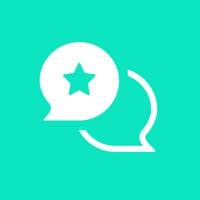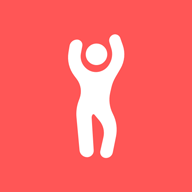如何查询高德地图的导航历史记录
在日常生活中,无论是驾车出行、骑行探索还是步行寻找目的地,高德地图都成为了我们不可或缺的导航工具。它不仅帮助我们规划最佳路线,还能实时提供路况信息,让我们的出行更加便捷高效。然而,有时我们可能需要回顾之前的导航记录,无论是为了确认某个地点的具体位置、分析出行时间,还是单纯地想要重温一段旅程。那么,如何在高德地图上查看这些导航记录呢?接下来,就让我们一步步地了解这个过程。
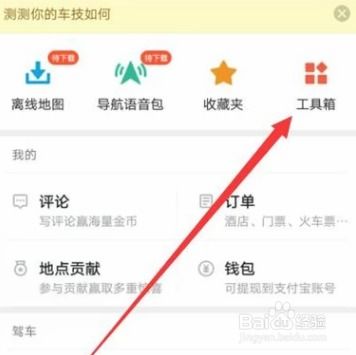
登录账号是关键
首先,为了能够查看和使用个人化的导航记录功能,确保你已经在高德地图上登录了自己的账号。登录账号不仅能够同步你的导航历史,还能享受更多个性化服务,如收藏地点、路线偏好设置等。如果你还没有登录,可以在应用首页找到“我的”选项,点击进入后选择“登录”,通过手机号、微信、支付宝等多种方式快速完成登录。
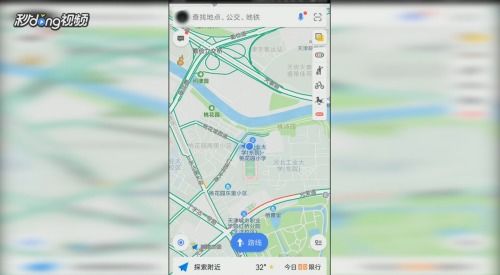
进入个人中心
登录成功后,再次点击首页的“我的”按钮,这会带你进入个人中心页面。在这里,你可以看到自己的头像、等级、积分以及一些常用的设置选项。个人中心是高德地图的“大脑”,所有与你个人相关的信息和设置都集中在这里。
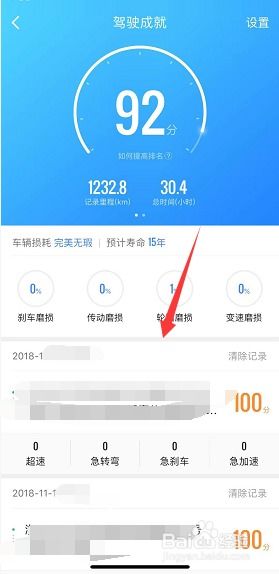
寻找“出行里程”或“出行回顾”
在高德地图的个人中心,查找一个名为“出行里程”或者“出行回顾”的功能区域。这个功能通常位于页面的中部或下部,以卡片或图标的形式展现,图标上可能会有一个方向盘或里程表的图案,旁边标着数字,这个数字往往代表了你累计的导航里程数。点击这个图标,你将进入到一个详细展示你所有出行记录的界面。
查看导航记录
进入“出行里程”或“出行回顾”页面后,你会看到一个按时间顺序排列的导航记录列表。每一项记录都包含了出行日期、起点、终点、总里程以及可能还包括出行时长和平均速度等信息。你可以通过滑动屏幕上下浏览这些记录,寻找你想要查看的某一次具体导航。
筛选与排序
为了更快地定位到特定的导航记录,你还可以利用页面上方的筛选和排序功能。比如,你可以根据日期范围(如本周、本月、全部时间)来筛选记录,或者按照距离长短、用时多少来排序。这些功能大大提升了查找效率,尤其是当你拥有大量导航记录时。
查看详细行程信息
选中你想要查看的导航记录后,点击进入详情页。在这里,你将看到更加详尽的行程信息,包括但不限于:
路线地图:重现当时的行驶路线,你可以用手指在地图上滑动,查看每一个转弯点、经过的桥梁、隧道等重要位置。
行程统计:包括总里程、总用时、平均速度等,这些数据对于分析出行效率、优化路线选择非常有帮助。
路况回顾:部分记录还会包含当时的实时路况信息,如拥堵路段、施工区域等,这对于未来的出行规划也是一种参考。
起点与终点详情:点击起点或终点的位置,可以查看该地点的详细信息,包括地址、周边设施、电话号码等,方便你再次前往或分享给他人。
使用轨迹记录功能(高级选项)
除了基本的导航记录外,高德地图还提供了轨迹记录功能,这对于喜欢徒步、骑行或自驾游的爱好者来说尤为实用。轨迹记录能够捕捉你每一次出行的完整路径,无论是复杂的山路还是城市的街道,都能精准记录。
开启轨迹记录:在导航开始前,确保在“设置”中开启了轨迹记录功能。这样,在导航结束后,你的轨迹就会自动保存到个人中心。
查看与管理轨迹:在“我的”页面,找到“我的轨迹”或类似名称的选项,进入后可以查看所有已保存的轨迹记录。你可以按照时间、地点或自定义标签来管理这些轨迹,甚至可以将它们导出为文件,分享给朋友或上传至社交媒体。
注意事项
隐私保护:在享受导航记录带来的便利时,也请注意个人隐私保护。高德地图提供了丰富的隐私设置选项,你可以根据自己的需求调整,确保个人信息的安全。
数据同步:确保你的高德地图应用是最新版本,以便享受最佳的功能体验和数据同步服务。有时,旧版本的应用可能无法正确显示最新的导航记录。
存储空间:导航记录和轨迹会占用一定的手机存储空间,如果空间紧张,你可以定期清理不再需要的记录,或者选择将它们备份到云端。
结语
通过上述步骤,相信你已经掌握了如何在高德地图上查看导航记录的方法。这些记录不仅是出行数据的累积,更是你探索世界的足迹。无论是回顾过去,还是规划未来,高德地图都能成为你最可靠的伙伴。下一次出行前,不妨先打开高德地图,看看之前走过的路,说不定会有新的发现或灵感呢!同时,也期待高德地图能够不断优化功能,为用户带来更多惊喜和便利。
- 上一篇: OPPO O-Band智能手环:一步一图,轻松玩转使用教程
- 下一篇: 微信怎样更改微信号?
新锐游戏抢先玩
游戏攻略帮助你
更多+-
02/08
-
02/08
-
02/08
-
02/08
-
02/08